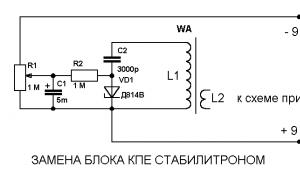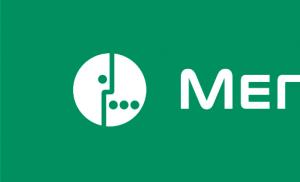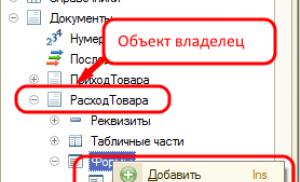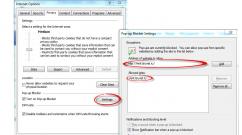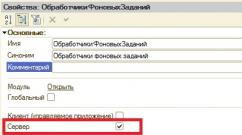Как перенести домен от партнера к партнеру одного регистратора. Делегирование доменов С чего начинается перенос доменного имени
Друзья, добрый день!
Именно сегодня хотелось бы Вам рассказать о том, как осуществляется перенос домена на другой хостинг.
Интересно, а по какой причине это происходит? А причин на самом деле много, одна из таких — просто не устраивает качество предоставляемых услуг.
Наличие причин уже позволяет задуматься о переезде.
В статье Вы найдете подробное описание шагов по переезду домена, так что изучайте и применяйте.
План действий, которого нужно придерживаться:
А теперь подробнее по каждому пункту.
Регистрация хостинга
Действия по регистрации стандартные. Много времени Вы не потратите. Читайте полезные статьи, которые уже есть на блоге:
Удаление домена
Здесь всё очень просто. Выполняется эта процедура за несколько кликов мыши.
По этому поводу на моем блоге уже есть .
Перенос домена
Привяжите домен к новому хостингу — войдите в панель управления и затем в пункт «Добавить домен». В соответствующее поле введите ваш domain.
Смените DNS-сервер (NS-записи). DNS-сервер необходимо менять, т.к он указывает, на каком сервере в интернете хранится ваш сайт.
В случае если Вы регистрировали домен на сайте старого хостинга, тогда стоит обратиться с просьбой о смене NS-записей в его службу поддержки.
В случае если Вы покупали его непосредственно у регистратора имен (например, Reg.ru или WebNames.ru ) выполните следующее:
- Войдите в свой аккаунт на сервисе-регистраторе доменов,
- Выберите нужный домен, если у вас их несколько
- Кликните на «Управление DNS-серверами»;
- обновите NS-записи на новые (узнать их можно в поддержке нового хостинга).
Привязка может длиться несколько часов (а вообще до 72 часов, но как правило около 4-8 часов).
Перенос файлов интернет-ресурса
Выполните действия, представленные ниже:
- Установите и откройте программу FTP-клиент (например, FileZilla). И создайте новое FTP-соединение ();
- Во всплывающем окне «Настройка FTP-соединения» задайте имя соединения;
- В поле "Сервер[:Порт]" введите адрес FTP-сервера, данные присылают при регистрации хостинга.
- Вводите логин и пароль и нажмите — ОК;
- Затем на кнопку «Соединиться» для только что созданного соединения;
- Откроется окно, в котором перейдите в домена.
- Скопируйте все файлы со старого хостинга и вставьте их на новый.
- Пропишите новые имя пользователя базы данных и пароль в файле config.php.
Более подробную эту же инструкцию вы можете найти в статье про .
Перенос базы данных
Чтобы перевести базу данных, выполните следующие шаги:
- войдите в phpMyadmin старого хостинга, ссылка должна быть в панели управления;
- выберите базу данных и перейдите в «Экспорт»;
- на панели экспорт установите переключатель в поле SQL;
- выберите режим совместимости SQL- ANSI;
- установите переключатель в поле qzip;
- нажмите на кнопку «Сохранить как файл»;
- осуществите вход в аккаунт нового хостинга для создания БД;
- запомните логин и пароль для входа в БД (их нужно будет указать в файле config.php);
- перейдете в phpMyadmin, а потом в раздел «Структура»;
- отметьте и удалите имеющиеся таблицы, чтобы при импорте БД не возникало ошибок;
- перейдите в «Импорт» и перенесите сохраненную ранее БД, выставьте прежнюю кодировку;
- установите переключатель в поле «Разрешить скрипту разбивать процесс импорта при приближении лимита»;
- выберите формат файла импорта — SQL, а затем режим совместимости — ANSI;
- нажмите ОК.
Инструкция может слегка отличаться в зависимости от используемого вами хостинга
Вот видите, не так уж и сложно, просто приложите чуточку усилий и времени.
Если из статьи Вы извлекли только самое полезное, подписывайтесь на обновления блога, а также не забудьте рекомендовать к прочтению друзьям и знакомым, например, в социальных сетях.
Всем пока и до скорых встреч!
С уважением! Абдуллин Руслан
Я всегда говорил, говорю и буду говорить, что самое важное для сайта — это его домен! Потому что все продвижение, вся реклама, все клиенты завязаны именно на домен. И если вы его потеряете, то все это восстановить будет практически невозможно.
Именно поэтому я еще раз повторю свою основную рекомендацию: регистрировать домен у надежного и крупного регистратора, а потом делегировать его на любой хостинг или конструктор.
Поэтому сегодня мы с Вами возьмем наш домен, который зарегистрирован у регистратора Reg.ru и я покажу как этот домен перенести на timeweb, beget и на WIX.
Важно! Мы здесь вообще не говорим о том, как зарегистрировать новый домен. Мы говорим о переносе существующего домена с одного хостинга на другой!
Я, советую вам посмотреть видео, потому что это именно та вещь, которую проще один раз увидеть, чем 100 раз прочитать. Но в то же время в статье будут некоторые дополнения, которые забыл упомянуть в видео
Перенести домен на Timeweb
Timeweb очень большой хостинг, но не является самостоятельным регистратором. Это значит, что все домены, купленные через timeweb на самом деле хранятся не на нем и даже не в одном месте. Для вас это значит, что если вы купили домен через timeweb и хотите перенести его на другой хостинг — то у вас это не получится. Придется хитрыми способами искать где же он зарегистрирован, потом восстанавливать пароль (единственный способ восстановить пароль — это указать при покупке домена свою настоящую почту и имя, иначе вы никак не докажите, что домен ваш и он будет для вас потерян). Поэтому если вы здесь чтобы перенести домен, купленный на timeweb — либо идите в Google читать «на найти регистратора по WHOIS», либо идите на с этим вопросом — там это сделают за 500 рублей.
Если же вы хотите привязать домен к сайта на timeweb, то:
- В панели управления timeweb переходите в: Домены и поддомены > Размещение доменов на NS-серверах > Вводите свой домен

2. Идете к регистратору, где был зарегистрирован домен и ищите любую фразу, где есть «DNS» или «Делегирование домена». Обычно они все называют это именно так. Соответственно вам нужно изменить эти самые DNS на
- ns1.timeweb.ru
- ns2.timeweb.ru
- ns3.timeweb.org
- ns4.timeweb.org
Нужно обязательно указать все 4, больше ничего менять не нужно. Вот как это примерно выглядит

Перенести домен на Beget.ru
Beget также не является самостоятельным регистратором, поэтому здесь лучше покупать только хостинг, а домен переносить. В видео для примера я использую именно его.
Выбираете «Домены» > «У меня уже есть» и вводите ваш домен. DNS сервера написаны здесь же.
- ns1.beget.com
- ns2.beget.com
- ns1.beget.pro
- ns2.beget.pro
В качестве бонуса домен можно сразу же привязать к новому сайту. Точнее создать новый сайт и привязать к нему этот домен. Это очень здорово, т.к. в timeweb для этого приходится скакать по разным папкам.

Перенести домен на WIX
Попробуем перенести наш домен на сайт, созданный на конструкторе WIX.
Если ваш домен размещен именно на Reg.ru, то у них вместе с WIX есть совместная программа. Т.е. вам не придется скакать между разными панелями управления, а все можно делать из личного кабинета reg.ru. Более того, вам даже переносить домен не придется — все перенесется автоматически. Это очень удобно, потому что все ваши данные, деньги и домены будут находиться именно на Reg.ru. Wix не стоит доверять ничего, кроме создания сайта. Они при любом случае пытаются украсть у клиента лишнее.
ПыСы: Прошу прощения, полез сейчас делать привязку домена к WIX, но оказалось это тот случай, когда все чуть-чуть сложнее. Сделаю фотографии с подробной инструкцией, когда будут тестировать конструктор WIX. Пока оставлю статью не законченной.
Перенести домен на Ukit
Тут все гораздо проще. В главной панели управления есть пункт «Домены», где вам сразу предлагают зарегистрировать новый, либо привязать существующий. 3 простых шага: указываете домен -> Вам сообщают NS сервера — > Проверка корректности работы.
Тут всего 2 NS сервера и это нормально.

Самые частые вопросы
- Все что нужно сделать для переноса домена: На хостинге куда хотите перенести — «Разместить на NS серверах», У регистратора — откуда хотите перенести — заменить в «Делегировании» DNS сервера на серверах хостинга, куда хотите перенести.
- Очень частая ситуация: У вас есть домен на reg.ru и сайт на timeweb. А потом вы решили перенести сайт на beget.ru. Так вот домен не нужно перенаправлять по всей цепочке (Reg.ru > timeweb > beget), его нужно перенаправлять только с места его регистрации (Reg.ru > beget).
- После покупки или переноса домена нужно ждать от 12 часов до 5 суток. Дело в том, что обновление DNS идет поэтапно — у регистратора, у провайдера, у хостинга. Например у меня была ситуация что после переноса домена у клиента в Москве сайт уже работал, а у меня в Питере еще нет.
- Как именно происходит перенос: Первым делом мы на хостинге должны разместить домен, этим мы сообщаем на каком именно аккаунте его ждут. А потом переписываем DNS, т.е. фактически отправляем в путь. Если DNS не переписать — то вообще ничего не произойдет, потому что он никуда не пойдет. А если не разместить на NS серверах, то будет ошибка — т.к. домен придет на хостинг и не будет знать что делать дальше.
"Фото-монстр" - это большой обучающий портал для фотографов. Ваш ждут 800+ статей и 220+ видеоуроков по съемке и обработке фотографий. Уже более 95 000 человек подписаны на рассылку проекта, а в группе VK уже 85 000 человек.
Присоединяйтесь!
"Videosmile" - это большой обучающий портал для видеографов. Все что касается обработки видео, монтажа, спецэффектов, моушен-графики, все это ждет вас на проекте Videosmile!
"Жизнь в стиле Кайдзен" - видеоблог Евгения Попова о саморазвитии. Это своеобразная база знаний проверенных техник, позволяющих жить более счастливой и гармоничной жизнью. Живое питание, осознанность, долголетие, продуктивность, трансерфинг, иностранные языки. Если вам все это близко, то добро пожаловать на данный проект.
Если вам нужен хостинг для сайта, но вы боитесь нарваться на кота в мешке, то добро пожаловать в мой независимый рейтинг хостинг-провайдеров, который включает в себя уже более 90 хостеров из разных стран. График надежности, мощности, отзывы, видеоуроки по каждому хостеру.
Как показывает практика, со временем у каждого вебмастера появляется необходимость сменить хостинг. Причины тому разнообразные, например как: нерентабельная стоимость услуг хостинга, переход с бесплатного на платный хостинг, отсутствие необходимых услуг. Или же попросту понравилась иная компания, которая предоставляет все нужные вебмастеру услуги и по приемлемой цене.
Однако попросту перестать пользоваться услугами одной компании и начать пользоваться услугами иного хостера недостаточно, так как для того, чтоб интернет проект работал, и его можно было в дальнейшем наполнять контентом и видоизменять, его необходимо перенести на сервера новой выбранной хостинг компании. Следует отметить, что перенести статический сайт, состоящий лишь из HTML и CSS страниц очень просто, для этого необходимо попросту скопировать файлы со старого сервера и загрузить на сервера нового хостера.
А, вот с динамическими сайтами, которые работаю на различных движках CMS, или в их работе используются базы MySQL, дело обстоит нечто иначе и сложнее. Для того чтоб перенести сайт с одного хостинга на другой, необходимо следовать нижеуказанным рекомендациям.
Первый шаг – добавление домена.
В первую очередь, после того, как была осуществлена регистрация на новом хостинге и оплачены услуги, необходимо прикрепить доменное имя проекта к новому хостингу. Следует отметить, что в зависимости от хостинга, названия вкладок могут отличаться, однако логарифм действий тот же.
Для того чтобы прикрепить старое доменное имя к новому хостеру, нужно зайти в административную часть панели нового хостинга (она же Directadmin или же CPanel, может быть и иная платформа, но они схожи), найти вкладку под названием «Домены», после этого, нажать вкладку «Дополнительные домены» и прописать название старого домена. Вследствие вышеуказанных действий в административной панели будет высвечиваться домен и сообщение о том, что для редактирования домена необходимо сменить настройки ns-сервера.
Второй шаг – смена настроек ns-сервера.
Для того чтоб сменить настройки ns-сервера и старый домен обслуживался новым хостингом, необходимо написать администраторам нового хостинга такого рода письмо, - «Добрый день.. В ответ администрация отправит сообщение с настройками, которые имеют примерно такой вид: ns1..сайт (данные для клиентов дата-центра UNIT-IS).
После этого, необходимо зайти в учётную запись административной панели старого хостинга, нажать на вкладку «Домены», после этого на вкладку «Настройки домена» и далее нажать «DNS настройки домена». В появившемся окне будут видны действующие настройки ns-серверов, их нужно заменить на те, которые предоставила администрация нового хостера и сохранить. Вследствие чего, настройки будут изменены в течение 2-х -48-и часов и домен будет обслуживаться уже на новом хостинге.
Третий шаг – скачивание базы и файлов со старого сервера.
Для того чтоб осуществить «переезд» сайта на новый хостинг, необходимо изъять сформировавшеюся базу данных MySQL, а также все файлы сайта (системные файлы, картинки, шаблон, плагины и иные). Для этой задачи, нужно зайти в административную панель старого хостинга, найти и нажать вкладку «Базы данных», нажать на «Управление базами данных» и перейти в phpMyAdmin. Верхней части открывшегося окна находится вкладка «Экспорт», удостоверяемся в том, что в левой части окна выделено название необходимой базы данных и жмем «Экспорт». Вследствие вышеуказанных действий, начнется скачивание базы данных в формате файла *.sql. Завершив скачивать базу данных, можно приступить к скачиванию самого сайта. Для этого в административной панели находим вкладку «Управление файлами», откроется «Менеджер управления файлами». В этом менеджере нужно найти «Создать бэкап» - делаем его, файлы скачиваем в формате *.rar. Таким образом, весь сайт с сервера перекочевал на локальный компьютер.
Четвертый шаг – загрузка сайта на новый сервер.
Чтоб загрузить сайт на новый сервер, необходимо разархивировать бэкап сайта, зайти в административную часть на новом хостинге и открыть программу FTP, например FTP FireFox. В FTP программу вводить адрес сервера, а также логин и пароль, которые были предоставлены новым хостингом, после чего нажимаем «Подключится к серверу». В диалоговом окне программы появится корень сайта, куда нужно скопировать непосредственно сам сайт.
Для решения этой задачи, необходимо зайти в папку на компьютере, где уже разархивированные файлы сайта, нажать сочетание клавиш «Ctrl + A» (выделить всё), зажать левой кнопкой мыши на выделенных файлах и перетащить их в FTP программу. Таким образом, начнется загрузка файлов сайта на новый сервер.
В то время, пока файлы загружаются, можно экспортировать на хостинг базу данных. Для этого, необходимо зайти в административную часть на новом хостинге, найти панель «Управления базами данных», выбрать вкладку «Создать базу данных» и нажать. Вследствие чего будет создана новая чистая база данных. Но, нам нужно экспортировать старую, не так ли?
Для решения этой задачи в административной панели хостинга нажимаем на управление базы данных MySQL, выбираем вкладку «управления БД – phpMyAdmin», после этого, выбираем недавно созданную базу данных и нажимаем вкладку «Экспорт». Вследствие вышеуказанных действий, откроется окно, где программа попросит указать путь к экспортированной базе данных, на данном этапе нужно выбрать базу, которую скачали со старого хостинга, нажать на «Экспортировать» или «ОК», и старая база загрузится в новую.
Пятый шаг – изменение настроек конфигурации.
Для завершения переезда сайта, необходимо изменить настройки, которые указаны в системном файле сайта. В том случае, если сайт работает на движке CMS WordPress, то этим файлом является wp-config.php. Для того, что внести в него изменения, нужно его найти в папке разархивированного бэкапа, открыть с помощью обычного блокнота, но лучше с помощью блокнота Notepad++, так как эта программка не добавляет никаких скрытых строк в коде после сохранения файла.
В открытом файле нужно найти строки, которые необходимо исправить:
define("DB_NAME", "database_name_here") – указываем имя новой базы данных;
define("DB_USER", "username_here"); - указываем имя нового пользователя к базе;
define("DB_PASSWORD", "password_here"); - новый пароль к базе;
define ("DB_HOST", "localhost") – путь к хостингу (узнается у администрации хостера или ищется в административной панели.
После того, как все строки исправлены в соответствии с особенностями нового хостера, сохраняем файл и загружаем его в корень сайта. Таким образом, конфигурация работы сайта будет работать в соответствии с последними изменениями.
Многие хостинговые компания, например, бесплатно переносит сайты с серверов других хостинг-провайдеров к себе на обслуживание при заказе , или .
Следует лишь добавить, что используя вышеуказанную инструкцию и рекомендации, легко перенести любой сайт на новый хостинг, где он будет усердно и плодотворно работать.
Вы можете найти для себя прекрасный платный хостинг, пробыть на нём год или несколько лет - и прийти к выводу, что хостинг перестал вас устраивать. Например, хостинг поднял цены и преподнёс вам "сюрприз", объявив в последний момент, что с очередной платы вам придётся вносить не 150 р. в месяц, а 190. В то же время, хостингов в интернете достаточное количество и вы можете захотеть перейти на другой хостинг, потому что его цены вас устраивают больше.
В какой последовательности нужно действовать при переходе с хостинга на хостинг?
Что нужно узнать при выборе нового хостинга?
1. Посоветуйтесь с друзьями.
Если у вас есть друзья и знакомые, которые давно пользуются тем или иным хостингом, посоветуйтесь с ними на предмет, на сколько они довольны своим хостингом, оперативно ли работает техподдержка, часто ли бывают перебои и т.п. Не воспринимайте советы друзей как руководство к действию, потому что все люди разные и то, что одному покажется оперативным и качественным, другого может совершенно не устраивать. Главное - обратите внимание на факты. И ещё точнее - на факты отрицательные. Например, ваш друг, который сам сменил несколько хостингов, говорит: "Никогда не ходи на "ШарашкаВеб", они меня надули при переходе с одного тарифа на другой, пересчитав целый месяц в свою пользу". Или "Хостинг "МаниВеб" на все вопросы в техподдержку отвечает "читайте инструкцию, а сама техподдаржка никогда ничем не помогает" и т.д. Конкретные недостатки хостинга лучше знать сразу.
Идеального хостинга нет, но вы сможете понять, куда вам следует обращаться в последнюю очередь.
2. Как выбрать хостинг самостоятельно.
Если вам не с кем посоветоваться, можно поступить следующим образом:
Найдите несколько хостингов самостоятельно. Для этого достаточно набрать запрос в любой поисковой системе: "Платный хостинг" - и вам на первой же странице выпадет несколько хостингов.
Обратите внимание на то, какие средства связи есть с тем или иным хостингом: ICQ, Чат, телефон. Возможно, связаться с хостингом вы сможете только по e-mail, а это не слишком удобно, потому что требует времени, пока ваше письмо дойдёт до хостинга, и пока придёт ответ с хостинга - вам. Самое удобное средство связи - это телефон, если вы живёте в том же городе, где находится офис хостинга. Непременно попробуйте связаться с техподдержкой и поговорить с ними, задать несколько интересующих вас вопросов. Посмотрите, как они отвечают: насколько быстро и понятно. Поговорить можно с несколькими хостингами, не регистрируясь. Если там откровенно хамят или игнорируют ваши вопросы - лучше выбрать другой хостинг.
3. Как выбрать тарифный план.
Изучите цены разных хостингов и прикиньте, что именно вам нужно. Например, если у вас всего два домена и два сайта на html, вам не нужен форум или движок сайта, под которые, как под всякую "машину", нужна База Данных, вам хватает 1 Гб пространства и вас устраивает цена от 130 до 150 рублей в месяц - вы смотрите в тарифных планах хостингов именно эти параметры.
Что нужно делать после того, как вы выбрали себе подходящий хостинг?
1. Зарегистрироваться на хостинг.
Когда вы выбрали какой-либо хостинг, выбрали нужный вам тариф - приступайте к регистрации.
2. Изучить панель управления.
Зарегистрировавшись, вы получите тестовый период, который обычно составляют 10 дней. В эти 10 дней вы можете изучать админпанель хостинга, не платя денег.
Используйте день-два для того, чтобы убедиться, что админпанель вам понятна, если есть вопросы - задайте их в техподдержку хостинга (если компания, которая держит хостинг, находится в вашем городе - вы даже сможете пообщаться с ними по телефону, что большой плюс, потому что по телефону вы быстрее можете объяснить, что именно вас интересует, чем через лив-чат или электронную почту).
3. Перенести доменные имена.
В админпанели нового хостинга найдите папку "Управление доменами". Внутри этой папки вам нужно зарегистрировать имеющиеся у вас домены, вписав их в соответствующие строчки. Поскольку домены у вас уже зарегистрированы через предыдущий хостинг, вы просто вписываете их имена и ставите галочки там, где написано "Припарковать домен", либо "Прикрепить домен", либо "Перенести домен" - на каждом хостинге это звучит по разному, но смысл один: вы не регистрируете новые домены, а прикрепляете к новому хостингу те, которые у вас уже имеются.
4. Оплатить услуги нового хостинга.
Узнайте, каким способом принимается оплата за хостинг (обычно есть несколько способов оплаты, на каждом хостинге они свои).
Выберите тот способ оплаты, который подходит вам и прикиньте, сколько времени займёт процедура с оплатой. Так, при оплате через сбербанк РФ между моментом внесения вами платежа и моментом, когда этот платёж дойдёт до хостинга, может занять пару рабочих дней. А при оплате через систему webmoney ваш платёж может оказаться на хостинге уже через несколько минут.
Почему время, которое уйдёт у вас на оплату, важно?
При переносе своих сайтов с хостинга на хостинг вам необходимо, чтобы период, когда ваши сайта не будут доступны пользователям, был как можно короче. Этот период можно свести к минимуму, если вы оплатите хостинг заранее. То есть, после оплаты вам останется только перенести домены и содержимое ваших сайтов. Но если вы оплатите заранее, например, за неделю, а переносить сайты и домены будете в течение следующих семи дней - то вы потеряете зря недельную оплату. Ведь пока вы всё не перенесёте на новое место, ваши сайты работать не будут. Нужно внести оплату так, чтобы вы могли в течение дня перенести сайты и открепить домены со старого хостинга - и загрузить сайты и прикрепить домены на новый хостинг.
Как перенести сайты с хостинга на хостинг?
Оговорюсь сразу: если у вас динамический сайт, который работает на движке, или форум - вам необходимо проконсультироваться, как их переносить, чтобы сохранить содержимое. Это возможно, но поскольку я сама этим не занималась, то и подсказать вам ничего не смогу. Я буду говорить о переносе сайтов статических, работающих на html.
1. Как перенести содержимое статического сайта?
Во время тестового периода вам предоставят место только под один сайт и, для его тестирования - один домен третьего уровня. В Файловом менеджере вашей новой админпанели будет сформирована папка public_html, которая так и останется впоследствии папкой основного вашего сайта. На тестовом периоде в ней будет скорее всего лежать документ index.htm - не обращайте на него внимания.
Допустим, вы переносите два сайта. В папку public_html вы можете сразу, ещё на тестовом периоде, загрузить все файлы только одного вашего сайта (сами выбирайте - какой вам хочется перенести первым).
Здесь вам необходимо воспользоваться FTP-клиентом или же программой Total Commander, в которой имеется встроенный FTP-клиент, работающий не хуже любого другого.
Чтобы ни от кого не зависеть и быстро перенести содержимое своего сайта на новый хостинг, вам необходимо закачать это содержимое со старого хостинга к себе на компьютер через FTP (если получится, то заархивировать прямо на старом хостинге), в компьютере заархивировать - и уже в виде архива закачать прямо в папку public_html нового хостинга, либо через тот же FTP-акаунт, либо прямо через файловый менеджер.
Прим.: новый FTP-акаунт вы самостоятельно заводите на новом хостинге. Это можно сделать и на тестовом периоде.
Обратите внимание, что вес архива при закачке на хостинг не должен превышать 100 Mb. Поэтому если у вас большой сайт - разделите его на несколько архивов и закачайте их по отдельности в папку public_html нового хостинга. На новом хостинге вы файлы своего сайта разархивируете - и всё содержимое вашего сайта окажется в public_html на новом хостинге.
Ещё раз повторюсь: на тестовом периоде вы можете загрузить сразу на новый хостинг только один сайт. Но другой ваш сайт (или другие сайты) вам в любом случае надо заархивировать и сохранить к себе на компьютер заранее. Иначе может получиться, к примеру, так, что на старом хостинге ваш акаунт уже заблокируют (вы же перестанете за него платить, если решили с него переехать), а на новый вы ещё ничего не перенесли.
Есть способ переносить содержимое через FTP, из файлового менеджера одного хостинга прямо на другой. Можно воспользоваться таким способом и перенести содержимое сайтов, не закачивая к себе на компьютер. Я таким способом не пользуюсь, поэтому и не буду его касаться.
Как осуществляется переход?
1. Первым делом оплатите хостинг.
Вы убедились, что окончательно готовы переехать. Вы уже загрузили один ваш сайт на новый хостинг. Вы уже прикрепили свои домены.
Оплатите хостинг, чтобы ваш новый акаунт заработал в полнофункциональном режиме. Как только оплата будет принята хостингом - вы увидите в адаминпанели, что на вашем счету та сумма, которую вы заплатили.
2. Можете переносить второй сайт.
Для этого зайдите в папку "Управление сайтами" и создайте директорию для второго вашего сайта. Чтобы сделать всё правильно - проконсультируйтесь с техподдержкой, как у них на хостинге это делается.
В результате у вас в корневой директории Файлового менеджера, рядом с папкой public_html, в которой лежит ваш первый сайт, должна появиться папка с названием второго сайта, внутри которой будет лежать папка public_html - в неё вы загружаете содержимое второго вашего сайта.
3. Теперь вам нужно перенести домены.
Почему это следует делать в последнюю очередь?
Как только вы открепите домены от своего старого хостинга и перекинете их на новый хостинг - старым хостингом они перестанут обслуживаться. Иными словами, если вы ещё не перезагрузили на новый хостинг содержимое ваших сайтов - по адресу ваших доменов нечему будет открываться. Поэтому повторяю ещё раз:
Оплатите хостинг;
Перенесите содержимое сайтов на новый хостинг со старого;
Теперь переносите домены.
Что нужно, чтобы прикрепить домены к новому хостингу?
Когда вы зарегистрировались на новый хостинг, вам пришло письмо подтверждения. В этом письме есть приблизительно такие строчки:
"Если Вы переносите доменное имя к нам на обслуживание, используйте следующие адреса DNS серверов:
Ns1.timeweb.ru
ns2.timeweb.ru"
Вам нужно отправить вашему старому хостингу на емейл доменной службы (он должен у вас иметься) письмо примерно следующего содержания:
"Я, такой-то такой-то,
Акаунт (имя вашего акаунта на старом хостинге), пароль (пароль от акаунта на старом хостинге),
прошу перенести зарегистрированные на моё имя домены (имена доменов) на следующие DNS сервера:
Ns1.timeweb.ru
ns2.timeweb.ru
Отсканированный информативный разворот паспорта прилагается (цепляете к письму файл со сканом второго, информативного разворота паспорта владельца доменных имён)".
Отправляете письмо. Если вы это сделали не накануне выходных, то в течение дня ваши домены должны перевести на обслуживание новому хостингу.
12. Если вы сделали всё правильно...
Все файлы ваших сайтов перенесены на новый хостинг, загружены в соответствующие папки, домены прикреплены к новому хостингу - то всё должно заработать.
Если не заработало - удалите "заглушку" - тот самый файлик index.htm , который лежал у вас в папке public_html перед тем, как вы стали загружать туда файлы своего сайта. Он там так и лежит.
Не перепутайте его со своей главной страницей index.html !
Дальнейшие вопросы, по созданию поддоменов, почтовых ящиков и прочего, вы уже будете в процессе работы с новым хостингом уточнять у его техподдержки, потому что на каждом хостинге свои особенности.
Если у вас были поддомены на старом хостинге - вам придётся создать их заново на новом. Так что заранее скопируйте в заархивированном виде содержимое тех страниц, что у вас лежат на поддомене.
На разных хостингах немного разная процедура создания поддоменов, поэтому проконсультируйтесь со своим новым хостингом.
Если вы хотите платить за доменные имена через новый хостинг - узнайте в техподдержке или FAQ, как именно осуществляется подобный перенос и следуйте полученным инструкциям. Либо оставьте всё как есть и не забывайте вовремя платить за свои доменные имена старому хостингу.